Arduino Uno - это простая в использовании платформа для разработки, которая позволяет создавать различные электронные проекты. Она основана на микроконтроллере Atmega328p и предлагает широкие возможности для программирования и соединения с различными компонентами.
Правильная установка программного обеспечения Arduino Uno - это первый шаг к разработке собственных проектов и экспериментов. В этой статье мы рассмотрим подробные инструкции о том, как загрузить Arduino Uno на ваш компьютер, чтобы вы могли начать программирование.
Шаг 1: Перейдите на официальный веб-сайт Arduino и перейдите в раздел "Скачать". Здесь вы найдете версии Arduino IDE для разных операционных систем. Выберите версию, подходящую для вашей системы и нажмите на ссылку для загрузки. Следуйте инструкциям для установки программы на ваш компьютер.
Шаг 2: Подключите Arduino Uno к компьютеру с помощью USB-кабеля. Убедитесь, что плата правильно подключена и обнаружена операционной системой. В большинстве случаев Arduino Uno будет автоматически распознан и установлен драйвером.
Шаг 3: Откройте Arduino IDE, которое вы установили на предыдущем шаге. В верхней части окна найдите и выберите вашу плату - Arduino Uno. Также выберите правильный порт (COM1, COM2 и т. д.), к которому подключена плата.
Материалы для загрузки Arduino Uno в несколько шагов

Для загрузки программного кода на плату Arduino Uno вам понадобятся следующие материалы:
- Arduino Uno: основная плата, на которую будет загружаться код;
- USB-кабель: используется для подключения Arduino Uno к компьютеру;
- Компьютер: необходим для программирования Arduino Uno и загрузки кода.
Прежде чем приступить к загрузке, убедитесь, что у вас есть все необходимые материалы.
Установка Arduino IDE на компьютер
Чтобы установить Arduino IDE, следуйте этим простым шагам:
- Перейдите на официальный сайт Arduino по ссылке https://www.arduino.cc/en/software
- Нажмите на кнопку "Download the Arduino IDE"
- На открывшейся странице выберите версию Arduino IDE для вашей операционной системы (Windows, Mac или Linux) и нажмите "Just download"
- После загрузки файла Arduino IDE, запустите его и следуйте инструкциям установщика
- По завершении установки, запустите Arduino IDE
Теперь Arduino IDE должна быть успешно установлена на ваш компьютер, и вы готовы начать программирование Arduino Uno!
Соединение Arduino Uno с компьютером
Для того чтобы загрузить программу на плату Arduino Uno, необходимо сначала установить соединение между платой и компьютером. Это можно сделать следующим образом:
Шаг 1: Подключите один конец USB-кабеля к разъему "USB" на Arduino Uno, а другой конец - к свободному USB-порту на компьютере.
Шаг 2: Убедитесь, что Arduino Uno включена. Возможно, вам придется нажать на кнопку "Reset", чтобы активировать плату. При включении платы на плате Arduino Uno загорится индикаторное светодиодное освещение.
Шаг 3: Драйверы для Arduino Uno устанавливаются автоматически при подключении к компьютеру. Однако, в некоторых случаях вы можете потребоваться установить драйвер вручную. Инструкции по установке драйверов можно найти на официальном сайте Arduino.
Шаг 4: После установки драйверов, ваш компьютер должен распознать Arduino Uno как новое устройство. Вы можете проверить, распозналось ли устройство, просмотрев "Устройства и принтеры" в меню "Пуск".
Шаг 5: Теперь, когда соединение между Arduino Uno и компьютером установлено, вы можете начать загрузку программы на плату. Для этого вам потребуется специальное программное обеспечение Arduino IDE.
Обратите внимание, что для загрузки программы на Arduino Uno необходимо иметь соответствующий код программы, который вы можете разработать самостоятельно или найти в Интернете.
Загрузка программы на Arduino Uno
Чтобы загрузить программу на Arduino Uno, вам потребуется подключить плату к компьютеру с помощью USB-кабеля.
Вот несколько шагов для загрузки программы:
- Откройте IDE Arduino: Скачайте и установите Arduino IDE с официального сайта. Запустите IDE после установки.
- Выберите правильную плату: В меню "Инструменты" выберите "Плата" и укажите модель Arduino Uno.
- Выберите порт: В меню "Инструменты" выберите правильный порт, к которому подключена плата Arduino Uno.
- Напишите программу: Напишите программу на языке Arduino используя Arduino IDE. Если вы не знакомы с языком Arduino, найдите примеры программ в Интернете.
- Проверьте программу на ошибки: Нажмите кнопку "Проверить" в Arduino IDE, чтобы убедиться, что написанная вами программа не содержит ошибок.
- Загрузите программу на плату: Нажмите кнопку "Загрузить" в Arduino IDE. Процесс загрузки займет несколько секунд. Убедитесь, что плата Arduino Uno подключена к компьютеру и включена во время загрузки.
- Проверьте работу программы: После успешной загрузки программы, Arduino Uno начнет выполнять ее указанные действия. Если все работает правильно, вы увидите результат на подключенных к плате компонентах.
Удачного программирования на Arduino Uno!
Создание нового проекта в Arduino IDE
Чтобы создать новый проект, следуйте этим простым шагам:
- Откройте Arduino IDE на своем компьютере.
- Выберите пункт меню "Файл" и в выпадающем меню выберите "Новый".
- Откроется новое окно с пустым проектом.
- В данном окне вы можете начать писать свой код или вставить готовый код из другого источника.
Примечание: Перед началом работы с новым проектом установите соответствующие библиотеки и настройте правильный тип платы и порта в Arduino IDE.
Поздравляю! Вы создали новый проект в Arduino IDE и готовы приступить к написанию и загрузке кода на плату Arduino Uno.